
Windows permite criptografia de dispositivo em muitos PCs com Windows 10 e 8.1 prontos para uso. Isso também carrega sua chave de recuperação para os servidores da Microsoft , permitindo que você recupere o acesso às unidades criptografadas, mesmo que esqueça suas senhas.
Se você não se sentir confortável com isso, é possível excluir a chave de recuperação dos servidores da Microsoft ou até mesmo criar uma nova chave. Esse processo funciona até mesmo nas edições Home do Windows, mesmo que eles não tenham acesso à criptografia BitLocker completa fornecida pelas versões Professional.
Você provavelmente não deveria fazer isso
RELACIONADOS: Veja por que a criptografia do Windows 8.1 não parece assustar o FBI
Realisticamente, você provavelmente não deveria fazer isso. É incomum que a Microsoft esteja silenciosamente carregando chaves de recuperação para seus próprios servidores, mas na verdade não é pior do que o status quo anterior. As versões anteriores do Windows - e os muitos PCs com Windows atuais que ainda não vêm com a criptografia do dispositivo habilitada - são apenas descriptografados. Isso significa que qualquer pessoa pode acessar seus arquivos se conseguir colocar as mãos no computador. Habilitar a criptografia e fornecer uma chave de recuperação à Microsoft é uma grande ajuda contra ladrões de laptop e outras pessoas que possam querer espionar seus arquivos.
A chave de recuperação permite que você recupere o acesso aos arquivos do seu computador, mesmo se você esquecer sua senha, ou atualize o hardware em seu sistema (que às vezes pode bloqueá-lo fora da unidade criptografada). Basta fazer login em sua conta da Microsoft online, encontrar a chave de recuperação e digitá-la no computador para acessar o disco rígido bloqueado. Este é um grande benefício para usuários domésticos que não necessariamente fazem backup de suas chaves de recuperação em um local seguro e podem esquecer suas senhas. Os usuários domésticos não ficariam felizes se perdessem todos os arquivos em seus computadores por causa de algo tão bobo.
Claro, o outro lado da moeda aqui é que a Microsoft pode ser forçada a dar sua chave de recuperação ao governo. Ou, como alternativa, que alguém poderia obter acesso físico ao seu computador e, de alguma forma, entrar na sua conta da Microsoft para acessar a chave de recuperação e ignorar a criptografia. As dicas a seguir tirarão essa chave de recuperação da Microsoft. Mas se você fizer isso, você tem que manter uma cópia dele mesmo e armazená-lo em algum lugar seguro . Se você perdê-lo e esquecer sua senha ou atualizar seu hardware sem desabilitar a criptografia primeiro, seu computador ficará bloqueado para sempre.
Exclua a chave de recuperação dos servidores da Microsoft
Para verificar se a Microsoft está armazenando uma chave de recuperação para um ou mais de seus PCs, abra o https://onedrive.live.com/recoverykey página em seu navegador. Faça login com a mesma conta da Microsoft com a qual você se conectou pela primeira vez naquele PC com Windows.
Se você não tiver nenhuma chave armazenada nos servidores da Microsoft, verá uma mensagem “Você não tem nenhuma chave de recuperação do BitLocker em sua conta da Microsoft”.
Se você tiver chaves de recuperação armazenadas nos servidores da Microsoft, verá uma ou mais chaves de recuperação aqui. Clique no nome do seu computador e, em seguida, clique no link “Excluir” que aparece para excluir sua chave de recuperação dos servidores da Microsoft.
Atenção : Anote esta chave de recuperação ou imprima-a e guarde-a em um lugar seguro antes de excluí-la! Você precisará da chave de recuperação caso precise recuperar o acesso aos seus arquivos criptografados.
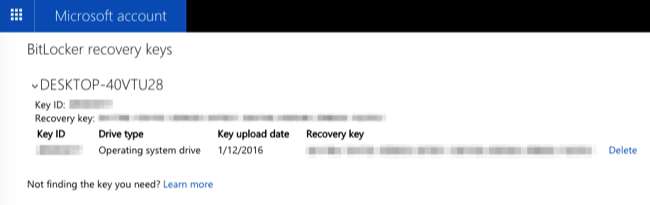
Gerar uma nova chave de recuperação
A Microsoft promete que excluirá rapidamente todas as chaves de recuperação que você remover de seus servidores. No entanto, se você for um pouco paranóico, isso provavelmente não será bom o suficiente para você. Em vez disso, você pode fazer com que o Windows gere uma nova chave de recuperação que nunca será enviada para os servidores da Microsoft.
Isso não requer criptografar novamente toda a sua unidade. Basicamente, a criptografia BitLocker usa duas chaves. A primeira chave é armazenada apenas em seu computador e é usada para criptografar e descriptografar seus arquivos. A segunda chave é usada para descriptografar a chave armazenada em seu computador. Esse processo apenas altera a segunda chave, que é a única que sai do computador de qualquer maneira.
Para fazer isso, clique com o botão direito do mouse no botão Iniciar e selecione “Prompt de Comando (Admin)” para abrir uma janela de Prompt de Comando como administrador.
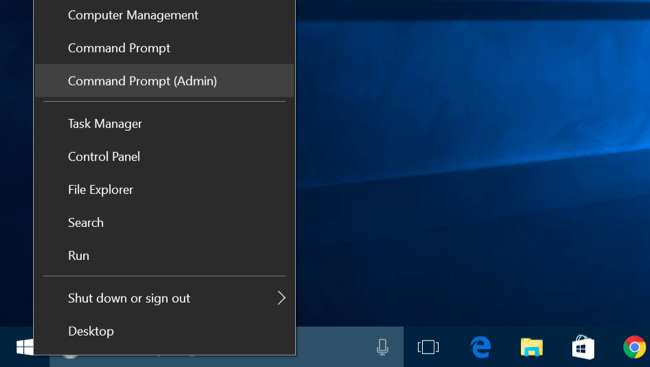
Digite o seguinte comando e pressione Enter para “suspender” temporariamente a proteção do BitLocker:
manage-bde -protectors -disable% systemdrive%

Execute o seguinte comando para excluir a chave de recuperação atual:
manage-bde -protectors -delete% systemdrive% -type RecoveryPassword
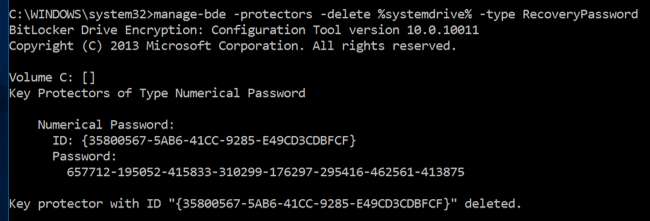
Em seguida, execute este comando para gerar uma nova chave de recuperação:
manage-bde -protectors -add% systemdrive% -RecoveryPassword
Importante : Anote ou imprima a chave de recuperação exibida após a execução deste comando e mantenha-a em um local seguro! Esta é a sua nova chave de recuperação e você é responsável por protegê-la.
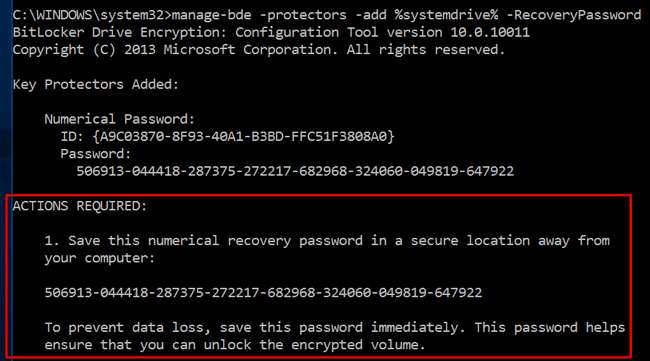
Por último, reative a proteção do BitLocker:
manage-bde -protectors -enable% systemdrive%

Você verá uma mensagem dizendo que nenhuma unidade na criptografia de dispositivo de suporte do computador. No entanto, eles são criptografados. Se você quiser desfazer todas as alterações, será necessário desativar a criptografia em uma janela de prompt de comando.
Ou apenas use o BitLocker
RELACIONADOS: Como configurar a criptografia BitLocker no Windows
Se você tiver a edição Professional do Windows - ou se estiver disposto a pagar outros $ 99 para atualize para a edição profissional do Windows - você pode pular tudo isso e apenas configurar criptografia BitLocker normal . Ao configurar o BitLocker, será perguntado como deseja fazer o backup da sua chave de recuperação. Apenas não selecione a opção “Salvar em sua conta da Microsoft” e você ficará bem. Certifique-se de anotar a chave de recuperação ou imprimi-la e mantê-la em um lugar seguro!
Esta também é a única maneira oficial de criptografar a unidade do sistema Windows se o computador não for fornecido com a criptografia do dispositivo ativada. Você não pode simplesmente habilitar a criptografia de dispositivo mais tarde - em PCs com Windows domésticos sem criptografia de dispositivo, você precisa pagar pelo Windows Professional para poder usar o BitLocker. Você pode tentar usar TrueCrypt ou uma ferramenta de código aberto semelhante , mas uma nuvem de incerteza ainda paira sobre eles.
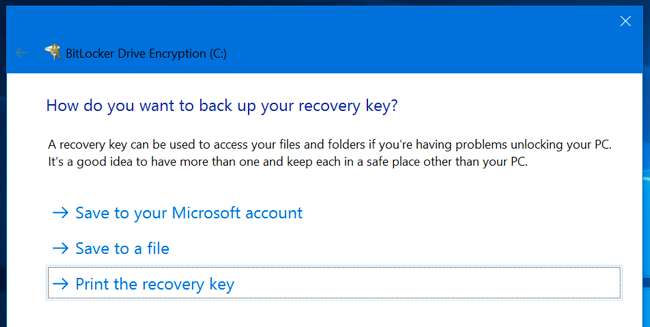
Novamente, a maioria dos usuários do Windows não vai querer fazer isso. Com a criptografia de dispositivo, a Microsoft mudou de todos os PCs com Windows sendo descriptografados por padrão para muitos PCs com Windows criptografados por padrão. Mesmo que a Microsoft tenha a chave de recuperação, isso é uma grande vitória para a segurança de dados e uma grande melhoria. Mas, se você quiser ir mais longe, os truques acima permitirão que você controle sua chave de recuperação sem pagar por uma edição Professional do Windows.
Crédito da imagem: MO Yan B pessoa não Flickr







